Sapphire Radeon HD 7850 Manuel utilisateur
PDF
Download
Document
Carte graphique AMD Radeon™ HD 7850/7870 Guide de l'utilisateur Numéro de pièce : 51320_fre_1.0 ii © 2012 Advanced Micro Devices Inc. Tous droits réservés. Le contenu de ce document est fourni conjointement aux produits Advanced Micro Devices, Inc. («AMD»). AMD ne fait aucune déclaration ou garantie en rapport avec l'exactitude ou l'exhaustivité du contenu de cette publication et se réserve le droit d'interrompre ou de modifier les produits, spécifications, descriptions de produit et la documentation en tout temps sans préavis. Aucune licence, expresse, implicite, à des fins de non-recevoir ou autre, de toute propriété intellectuelle n'est accordée par la présente. À l'exception de celles avancées dans les Conditions générales de vente standard d'AMD, AMD n'assume nulle responsabilité et rejette toute garantie expresse ou implicite liée à ses produits, y compris, sans toutefois s'y limiter, la garantie implicite de qualité marchande, d'aptitude à un particulier ou de violation de tout droit de propriété intellectuelle. Les produits d'AMD ne sont pas conçus, prévus, autorisés ou garantis pour servir d'éléments de systèmes visant l'implantation chirurgicale dans le corps ou d'autres applications destinées à supporter ou soutenir la vie, ou encore dans le cadre de toute application où la défaillance d'un produit d'AMD pourrait créer une situation provoquant une blessure corporelle, la mort ou des dommages matériels ou environnementaux importants. AMD se réserve le droit d'interrompre la fabrication deses produits ou de les modifier à tout moment sans avis préalable. Marques de commerce AMD, le logo de la flèche AMD, ATI, le logo ATI, AMD Athlon, AMD LIVE!, AMD Opteron, AMD Phenom, AMD Sempron, AMD Turion, AMD64, All-in-Wonder, Avivo, Catalyst, CrossFireX, FirePro, FireStream, HyperMemory, OverDrive, PowerPlay, PowerXpress, Radeon, Remote Wonder, Stream, SurroundView, Theater, TV Wonder, The Ultimate Visual Experience et toute combinaison de ces dernières sont des marques de commerce d'Advanced Micro Devices, Inc. HyperTransport est une marque déposée d'HyperTransport Technology Consortium. Blu-ray Disc est une marque déposée de Blu-ray Disc Association. HDMI est une marque déposée d'HDMI Licensing, LLC. DisplayPort est une marque déposée de Video Electronic Standards Association. Microsoft, Windows et Vista sont des marques déposées de Microsoft Corporation aux États-Unis et dans d'autres juridictions. Les autres noms sont employés à titre d'information uniquement et peuvent constituer des marques de commerce de leurs propriétaires respectifs. Dolby Laboratories, Inc. Fabriqué sous licence de Dolby Laboratories. Dolby et le symbole du double « D » sont des marques de commerce de Dolby Laboratories. © 1992-1997 Dolby Laboratories, Inc. Tous droits réservés. Rovi Corporation Ce périphérique est protégé par des brevets américains et d'autres droits de propriété intellectuelle. L’utilisation de la technologie de protection contre la copie de Rovi Corporation doit être autorisée par Rovi Corporation, et elle est destinée aux particuliers et à d’autres utilisations à usage limité sauf autorisation contraire de la part de Rovi Corporation. L'ingénierie inverse et le désassemblage sont interdits. Avis de non-responsabilité Bien que ce document ait été préparé avec le plus de précautions possibles, Advanced Micro Devices, Inc. n'assume aucune responsabilité quant à l'exploitation ou l'utilisation de matériel informatique, logiciels ou autres produits et documentations AMD décrits dans la présente, pour tout acte ou omission d'AMD relativement auxdits produits ou à cette documentation, pour toute interruption de service, perte ou interruption d'affaires, perte de profits anticipés, ou dans le cas de dommages-intérêts punitifs, accessoires ou immatériels liés à l'approvisionnement, au rendement ou à l'utilisation de matériel informatique, logiciels ou autres produits et documentations AMD fournis dans la présente. Assurez-vous de posséder la documentation la plus récente. Cartes Graphiques AMD Radeon™ HD 7850/7870 © 2012 Advanced Micro Devices, Inc. iii Mesures de sécurité importantes Observation : Ce produit est conçu pour n'être utilisé qu'avec des ordinateurs personnels compatibles homologués par UL (Underwriters's Laboratories) et dont les directives décrivent à l'utilisateur l'installation de cette catégorie de produit. Lire toutes les directives avant d'entreprendre l'installation. Toutes les mesures de sécurité et directives d'installation doivent être lues avant l'installation ou l'exploitation du produit. Conserver toutes les directives. Les mesures de sécurité, directives d'installation et d'exploitation doivent être conservées en vue de référence future. Tenir compte de tous les avertissements. Tous les avertissements touchant ce produit et ses directives d'exploitation doivent être observés. Utiliser à une mise à la terre appropriée. Attention ! Pour une protection continue contre le risque de choc électrique et d'incendie, n'installer cet accessoire qu'à l'intérieur de produits équipés d'une prise de mise à la terre trifilaire, une prise dotée d'une troisième broche (de mise à la terre). Il s'agit d'une caractéristique sécuritaire. Ne pas retirer la broche de mise à la terre d'une prise trifilaire. Fixer le produit de manière sécuritaire. Toutes les vis ou attaches de fixation du produit doivent être complètement serrées afin de procurer un lien continu entre le produit et le châssis du PC, tel qu'indiqué. © 2012 Advanced Micro Devices, Inc. Cartes Graphiques AMD Radeon™ HD 7850/7870 iv Cartes Graphiques AMD Radeon™ HD 7850/7870 © 2012 Advanced Micro Devices, Inc. Matières Chapitre 1 Mise en route . . . . . . . . . . . . . . . . . . . . . . . . . . . . . . . . . . . . . . . . . . . 1 1.1 Configuration système requise . . . . . . . . . . . . . . . . . . . . . . . . . . . . . . . . . . . . . . . . . . . . . . . . . . . . . . . . . . . . . . . . . . . . . . . . . . . . . . . . . . . . . . . . . . . . . . . . . . . . . . 1 1.1.1 Conditions requises pour les installations à carte unique . . . . . . . . . . . . . . . . . . . . . . . . . . . . . . . . . . . . . . . . . . . . . . . . . . . . . . 1 1.1.2 Exigences pour la technologie AMD CrossFire . . . . . . . . . . . . . . . . . . . . . . . . . . . . . . . . . . . . . . . . . . . . . . . . . . . . . . . . . . . . . . . . . . . . . . 2 1.2 Enregistrement des numéros de série et de référence . . . . . . . . . . . . . . . . . . . . . . . . . . . . . . . . . . . . . . . . . . . . . . . . . . . . . . . . . . . . . . . . . . . . 2 1.3 Désinstallation de l'ancien pilote (Windows XP) . . . . . . . . . . . . . . . . . . . . . . . . . . . . . . . . . . . . . . . . . . . . . . . . . . . . . . . . . . . . . . . . . . . . . . . . . . . 3 1.4 Désinstallation de l'ancien pilote (Windows Vista/Windows 7) . . . . . . . . . . . . . . . . . . . . . . . . . . . . . . . . . . . . . . . . . . . . . . . . . . . . .3 Chapitre 2 Installation matérielle . . . . . . . . . . . . . . . . . . . . . . . . . . . . . . . . . . . . . 5 2.1 Présentation de l'installation . . . . . . . . . . . . . . . . . . . . . . . . . . . . . . . . . . . . . . . . . . . . . . . . . . . . . . . . . . . . . . . . . . . . . . . . . . . . . . . . . . . . . . . . . . . . . . . . . . . . . . . . . 5 2.1.1 Remplacer une carte existante . . . . . . . . . . . . . . . . . . . . . . . . . . . . . . . . . . . . . . . . . . . . . . . . . . . . . . . . . . . . . . . . . . . . . . . . . . . . . . . . . . . . . . . . . . . . . . 5 2.1.2 Installation de la première carte pour ce PC . . . . . . . . . . . . . . . . . . . . . . . . . . . . . . . . . . . . . . . . . . . . . . . . . . . . . . . . . . . . . . . . . . . . . . . . . 5 2.2 Installation de la carte graphique . . . . . . . . . . . . . . . . . . . . . . . . . . . . . . . . . . . . . . . . . . . . . . . . . . . . . . . . . . . . . . . . . . . . . . . . . . . . . . . . . . . . . . . . . . . . . . . . . . 5 Chapitre 3 Installation logicielle . . . . . . . . . . . . . . . . . . . . . . . . . . . . . . . . . . . . . .9 3.1 Pilotes et logiciels AMD . . . . . . . . . . . . . . . . . . . . . . . . . . . . . . . . . . . . . . . . . . . . . . . . . . . . . . . . . . . . . . . . . . . . . . . . . . . . . . . . . . . . . . . . . . . . . . . . . . . . . . . . . . . . . . . .9 3.2 Installation de la suite logicielle AMD Catalyst (système d'exploitation Windows) . . . . . . . . . . . . . . . . . . . . . . . . 9 Chapitre 4 Configuration de l'affichage . . . . . . . . . . . . . . . . . . . . . . . . . . . . . . . 11 4.1 Connexions AMD Radeon™ HD 7850/7870 . . . . . . . . . . . . . . . . . . . . . . . . . . . . . . . . . . . . . . . . . . . . . . . . . . . . . . . . . . . . . . . . . . . . . . . . . . . . . . 11 4.2 Configurations d'affichages . . . . . . . . . . . . . . . . . . . . . . . . . . . . . . . . . . . . . . . . . . . . . . . . . . . . . . . . . . . . . . . . . . . . . . . . . . . . . . . . . . . . . . . . . . . . . . . . . . . . . . . . . 11 4.2.1 Affichages multiples . . . . . . . . . . . . . . . . . . . . . . . . . . . . . . . . . . . . . . . . . . . . . . . . . . . . . . . . . . . . . . . . . . . . . . . . . . . . . . . . . . . . . . . . . . . . . . . . . . . . . . . . . . . 12 4.3 Utilisation d'adaptateurs . . . . . . . . . . . . . . . . . . . . . . . . . . . . . . . . . . . . . . . . . . . . . . . . . . . . . . . . . . . . . . . . . . . . . . . . . . . . . . . . . . . . . . . . . . . . . . . . . . . . . . . . . . . . . 13 4.4 Configuration de l'affichage (facultatif) . . . . . . . . . . . . . . . . . . . . . . . . . . . . . . . . . . . . . . . . . . . . . . . . . . . . . . . . . . . . . . . . . . . . . . . . . . . . . . . . . . . . . . . 13 Chapitre 5 Technologie AMD CrossFire . . . . . . . . . . . . . . . . . . . . . . . . . . . . . . . 15 5.1 Présentation de AMD CrossFire . . . . . . . . . . . . . . . . . . . . . . . . . . . . . . . . . . . . . . . . . . . . . . . . . . . . . . . . . . . . . . . . . . . . . . . . . . . . . . . . . . . . . . . . . . . . . . . . . . 15 5.2 Installation des cartes graphiques AMD CrossFire . . . . . . . . . . . . . . . . . . . . . . . . . . . . . . . . . . . . . . . . . . . . . . . . . . . . . . . . . . . . . . . . . . . . . . . 15 5.3 Activation de AMD CrossFire . . . . . . . . . . . . . . . . . . . . . . . . . . . . . . . . . . . . . . . . . . . . . . . . . . . . . . . . . . . . . . . . . . . . . . . . . . . . . . . . . . . . . . . . . . . . . . . . . . . . . .16 Chapitre 6 Utiliser Control Center . . . . . . . . . . . . . . . . . . . . . . . . . . . . . . . . . . . 19 6.1 Présentation générale de Control Center . . . . . . . . . . . . . . . . . . . . . . . . . . . . . . . . . . . . . . . . . . . . . . . . . . . . . . . . . . . . . . . . . . . . . . . . . . . . . . . . . . . . . 19 6.2 Démarrer Control Center . . . . . . . . . . . . . . . . . . . . . . . . . . . . . . . . . . . . . . . . . . . . . . . . . . . . . . . . . . . . . . . . . . . . . . . . . . . . . . . . . . . . . . . . . . . . . . . . . . . . . . . . . . . . 19 6.3 Utiliser le système d'aide Control Center . . . . . . . . . . . . . . . . . . . . . . . . . . . . . . . . . . . . . . . . . . . . . . . . . . . . . . . . . . . . . . . . . . . . . . . . . . . . . . . . . . . . 20 Chapitre 7 Référence . . . . . . . . . . . . . . . . . . . . . . . . . . . . . . . . . . . . . . . . . . . . . 21 7.1 Dépannage . . . . . . . . . . . . . . . . . . . . . . . . . . . . . . . . . . . . . . . . . . . . . . . . . . . . . . . . . . . . . . . . . . . . . . . . . . . . . . . . . . . . . . . . . . . . . . . . . . . . . . . . . . . . . . . . . . . . . . . . . . . . . . . . . 21 © 2012 Advanced Micro Devices, Inc. Cartes Graphiques AMD Radeon™ HD 7850/7870 vi 7.1.1 Dépannage de l'installation de carte graphique . . . . . . . . . . . . . . . . . . . . . . . . . . . . . . . . . . . . . . . . . . . . . . . . . . . . . . . . . . . . . . . . . . 21 7.1.2 Dépannage AMD CrossFire . . . . . . . . . . . . . . . . . . . . . . . . . . . . . . . . . . . . . . . . . . . . . . . . . . . . . . . . . . . . . . . . . . . . . . . . . . . . . . . . . . . . . . . . . . . . . . . . 22 7.1.3 Dépannage pour l’adaptateur HDTV/HDTV . . . . . . . . . . . . . . . . . . . . . . . . . . . . . . . . . . . . . . . . . . . . . . . . . . . . . . . . . . . . . . . . . . . . . . . 23 7.2 Service clientèle . . . . . . . . . . . . . . . . . . . . . . . . . . . . . . . . . . . . . . . . . . . . . . . . . . . . . . . . . . . . . . . . . . . . . . . . . . . . . . . . . . . . . . . . . . . . . . . . . . . . . . . . . . . . . . . . . . . . . . . . . 24 7.3 Informations de conformité internationale . . . . . . . . . . . . . . . . . . . . . . . . . . . . . . . . . . . . . . . . . . . . . . . . . . . . . . . . . . . . . . . . . . . . . . . . . . . . . . . . . . 25 7.3.1 Informations de conformité de la FCC (États-Unis) . . . . . . . . . . . . . . . . . . . . . . . . . . . . . . . . . . . . . . . . . . . . . . . . . . . . . . . . . . . . . . 25 7.3.2 Avis de conformité aux normes d'Industrie Canada (Canada) . . . . . . . . . . . . . . . . . . . . . . . . . . . . . . . . . . . . . . . . . . . . . 27 7.3.3 Informations de conformité de la CE (Union européenne) . . . . . . . . . . . . . . . . . . . . . . . . . . . . . . . . . . . . . . . . . . . . . . . . . . . 27 7.3.4 Sécurité électrique . . . . . . . . . . . . . . . . . . . . . . . . . . . . . . . . . . . . . . . . . . . . . . . . . . . . . . . . . . . . . . . . . . . . . . . . . . . . . . . . . . . . . . . . . . . . . . . . . . . . . . . . . . . . . . 27 7.3.5 Informations de conformité VCCI ITE (Japon) . . . . . . . . . . . . . . . . . . . . . . . . . . . . . . . . . . . . . . . . . . . . . . . . . . . . . . . . . . . . . . . . . . . . . . 28 7.3.6 Informations de certification KC (Corée) . . . . . . . . . . . . . . . . . . . . . . . . . . . . . . . . . . . . . . . . . . . . . . . . . . . . . . . . . . . . . . . . . . . . . . . . . . . . . 29 7.3.7 Informations de certification BSMI (Taiwan) . . . . . . . . . . . . . . . . . . . . . . . . . . . . . . . . . . . . . . . . . . . . . . . . . . . . . . . . . . . . . . . . . . . . . . . 30 7.3.8 C-Tick (Australie et Nouvelle-Zélande) . . . . . . . . . . . . . . . . . . . . . . . . . . . . . . . . . . . . . . . . . . . . . . . . . . . . . . . . . . . . . . . . . . . . . . . . . . . . . . . 31 7.3.9 Conformité environnementale du produit (Product Environmental Compliance) . . . . . . . . . . . . . . . . . 31 7.3.10 Conformité à la directive relative aux déchets d’équipements électriques et électroniques (Union européenne) . . . . . . . . . . . . . . . . . . . . . . . . . . . . . . . . . . . . . . . . . . . . . . . . . . . . . . . . . . . . . . . . . . . . . . . . . . . . . . . . . . . . . . . 31 Cartes Graphiques AMD Radeon™ HD 7850/7870 © 2012 Advanced Micro Devices, Inc. Chapitre 1 Mise en route Avant de commencer l'installation de votre carte graphique AMD Radeon™ HD 7850/7870, veuillez vous assurer que vous disposez de la configuration requise et que vous avez bien suivi les étapes de préinstallation décrites dans ce chapitre. 1.1 Configuration système requise 1.1.1 Conditions requises pour les installations à carte unique Conditions minimales requises pour l'installation d'une carte graphique AMD Radeon™ HD 7850/7870 unique : • PCI Express® basé sur un PC avec un slot graphique 16× disponible sur la carte mère. • CPU AMD Athlon™ ou Intel Pentium® 4. • Exigences en alimentation électrique : • AMD Radeon™ HD 7850 — alimentation d'au moins 500 watts avec un connecteur d'alimentation PCIe® à 6 broches. • AMD Radeon HD 7870 — alimentation d'au moins 500 watts avec deux connecteurs d'alimentation PCIe à 6 broches. Des alimentations certifiées sont fortement recommandées ; pour une liste des alimentations certifiées, consultez ati.amd.com/certifiedpsu. • 4 Go de RAM (6 Go de RAM ou plus recommandés pour la technologie AMD CrossFire™). • Lecteur de CD-ROM ou DVD-ROM pour l'installation du logiciel. • L'utilisation de trois affichages ou plus avec la technologie AMD Eyefinity nécessite des affichages compatibles DisplayPort ou des clés électroniques validées AMD Eyefinity. Pour plus d'informations, voir Chapitre 4 Configuration de l'affichage. • Système d'exploitation 64 bits (fortement recommandé). • Windows Vista® ou Windows® 7 pour des fonctions pleinement fonctionnelles. © 2012 Advanced Micro Devices, Inc. Cartes Graphiques AMD Radeon™ HD 7850/7870 2 Mise en route 1.1.2 Exigences pour la technologie AMD CrossFire™ Exigences minimales pour l'installation d'une carte graphique supplémentaire pour une configuration AMD CrossFire : • Une carte mère certifiée AMD CrossFire. Vous trouverez une liste à jour des cartes mères certifiées par AMD CrossFire à la page support.amd.com/us/ certified/Pages/certified-components.aspx. • Une deuxième carte graphique AMD Radeon™ HD 7850/7870. • Un câble d'interconnexion AMD CrossFire par carte supplémentaire (fourni). • Exigences en alimentation électrique : • AMD Radeon HD 7850 — alimentation d'au moins 600 watts avec deux connecteurs d'alimentation à 6 broches. • AMD Radeon HD 7870 — alimentation d'au moins 600 watts avec quatre connecteurs d'alimentation à 6 broches. Vous trouverez une liste à jour des blocs d'alimentation certifiés par à la page support.amd.com/us/certified/power-supplies/Pages/listing.aspx. • Un boîtier système certifié avec une bonne circulation d'air et un bon refroidissement (fortement recommandés). Pour plus d'informations, voir Chapitre 5 Technologie AMD CrossFire. 1.2 Enregistrement des numéros de série et de référence Notez le numéro de série et de référence avant l'installation. Le Numéro de série et le numéro de référence 102 sont nécessaires pour l'enregistrement du produit et l'assistance gratuite. Ces numéros se trouvent sur un autocollant à l'arrière de la carte. Les numéros en gras sont requis pour l'enregistrement et l'assistance gratuite. Figure 1–1 Numéros de série et de référence exemples Cartes Graphiques AMD Radeon™ HD 7850/7870 © 2012 Advanced Micro Devices, Inc. Mise en route 3 1.3 Désinstallation de l'ancien pilote (Windows® XP) Suivez ces étapes pour désinstaller le pilote de carte graphique existant avant l'installation d'une nouvelle carte. 1. Avec votre ancienne carte graphique toujours dans votre ordinateur, fermez toutes les applications ouvertes. 2. Dans la barre des tâches de Windows, cliquez sur Démarrer ▷ Panneau de configuration puis faites un double clic sur Ajout/Suppression de programmes. 3. Sélectionnez le pilote de la carte graphique actuelle, puis cliquez sur Modifier/Supprimer. Utilisez l'assistant qui apparaît pour supprimer le pilote d'affichage en cours. 4. Éteignez l'ordinateur une fois que le pilote a été supprimé. Observation : Si d'autres logiciels ont été installés avec l'ancienne carte graphique installée, il est également conseillé de les désinstaller. Par exemple, les logiciels de lecture de DVD ou les applications multimédia. 1.4 Désinstallation de l'ancien pilote (Windows Vista®/Windows® 7) Suivez ces étapes pour désinstaller le pilote de carte graphique existant avant l'installation d'une nouvelle carte. 1. Avec votre ancienne carte graphique toujours dans votre ordinateur, fermez toutes les applications ouvertes. 2. Cliquez sur Démarrer ▷ Panneau de configuration. 3. Cliquez sur Gestionnaire de périphériques. Si vous utilisez la Vue Catégorie du Panneau de configuration, utilisez une des méthodes suivantes : ➭ Pour Windows Vista, cliquez sur Système et maintenance puis sur Gestionnaire de périphériques. ➭ Pour Windows 7, cliquez sur Système et sécurité puis sur Gestionnaire de périphériques sous le groupe Système. 4. Développez Cartes graphiques puis faites un clic droit sur la carte graphique que vous remplacez. 5. Dans le menu des raccourcis qui apparaît, cliquez sur Désinstaller. Le pilote de l'ancienne carte graphique est désinstallé. 6. Éteignez l'ordinateur. © 2012 Advanced Micro Devices, Inc. Cartes Graphiques AMD Radeon™ HD 7850/7870 4 Mise en route Cartes Graphiques AMD Radeon™ HD 7850/7870 © 2012 Advanced Micro Devices, Inc. Chapitre 2 Installation matérielle Ce chapitre explique de manière détaillée comment installer votre carte graphique AMD Radeon™ HD 7850/7870 dans votre système. 2.1 Présentation de l'installation Les procédures d'installation de la carte varient légèrement selon que vous remplacez une carte existante ou que vous installez une carte graphique sur un PC pour la première fois. Cette section décrit brièvement les principales étapes qui s'appliquent dans les deux cas. 2.1.1 Remplacer une carte existante Si vous remplacez une carte graphique existante, vous devez : 1. Lancer l'ordinateur, puis désinstaller l'ancien pilote graphique. 2. Éteignez l'ordinateur, puis retirez l'ancienne carte. 3. Installez la nouvelle carte puis connectez le moniteur. 4. Lancez l'ordinateur puis installez les nouveaux pilotes et logiciels. 5. Redémarrez l'ordinateur. 2.1.2 Installation de la première carte pour ce PC Si vous installez une carte pour la première fois dans ce PC, vous devez : 1. L'ordinateur éteint, installez la nouvelle carte puis connectez le moniteur. 2. Lancez l'ordinateur puis installez les nouveaux pilotes et logiciels. 3. Redémarrez l'ordinateur. 2.2 Installation de la carte graphique 1. Mettez l’ordinateur, le(s) moniteur(s), et autres périphériques hors tension. © 2012 Advanced Micro Devices, Inc. Cartes Graphiques AMD Radeon™ HD 7850/7870 6 Installation matérielle 2. Débranchez le cordon d'alimentation de l’ordinateur, puis déconnectez tous les câbles situés à l’arrière de l’ordinateur. Attention ! Attendez environ 20 secondes après avoir débranché le cordon d'alimentation avant de déconnecter un périphérique ou enlever un composant de la carte mère afin d’éviter tout endommagement. 3. Retirez le couvercle du boîtier de votre ordinateur. Observation : Si nécessaire, consultez le manuel de l'ordinateur pour de plus amples informations sur le retrait du capôt. Attention ! L'électricité statique peut endommager gravement les composants informatiques. Déchargez l'électricité statique de votre corps en touchant l'alimentation électrique ou la surface métallique du châssis de l'ordinateur avant de toucher tout autre composant interne, et ce afin d'éviter tout risque de dommage. 4. Si nécessaire, dévissez ou desserrez puis retirez de l'ordinateur toute carte graphique présente. 5. Trouvez le logement de bus approprié et si nécessaire, retirez le(s) cache(s) correspondant(s) à l'arrière. Assurez-vous que tous les câbles internes n'obstruent pas le logement. Observation : Si vous ne trouvez pas un logement de bus adapté à votre carte, vous devrez installer une carte graphique avec un bus adapté à votre carte mère. 6. Ajustez la carte dans le logement et appuyez dessus fermement jusqu'à ce qu'elle soit complètement fixée. 7. Si votre carte nécessite une alimentation supplémentaire et qu'elle doit être connectée directement au bloc d'alimentation, repérez le(s) câble(s) d'alimentation électrique approprié(s) et reliez-le (ou les) au(x) prises d'alimentation supplémentaire(s) de la carte graphique, situé(s) le plus souvent en haut de la carte. Observation : Avant d'installer une carte qui nécessite une alimentation électrique supplémentaire, assurez-vous que votre alimentation électrique dispose d'une telle connexion. Conseil : L'emplacement des cordons d'alimentation peut varier suivant les modèles. En règle générale, l'emplacement se situe sur le côté ou à l'arrière de la carte. Cartes Graphiques AMD Radeon™ HD 7850/7870 © 2012 Advanced Micro Devices, Inc. Installation matérielle 7 Figure 2–1 Emplacements possibles des prises d'alimentation de la carte graphique 1 Alimentation 2 Carte graphique 8. Fixez la carte graphique correctement au panneau arrière. 9. Assurez-vous que les câbles n'obstruent aucun composant interne à l'ordinateur (par exemple, un ventilateur) et remettez le capôt de l'ordinateur en place. 10. Rebranchez tous les câbles que vous avez déconnectés, puis branchez le cordon d'alimentation de l'ordinateur. 11. Mettez d'abord le moniteur sous tension, puis allumez l'ordinateur. Si vous avez correctement installé la carte graphique, l'ordinateur devrait démarrer normalement. Passez à l'installation du logiciel et des pilotes de votre carte graphique AMD Radeon™ HD 7850/7870. © 2012 Advanced Micro Devices, Inc. Cartes Graphiques AMD Radeon™ HD 7850/7870 8 Installation matérielle Cartes Graphiques AMD Radeon™ HD 7850/7870 © 2012 Advanced Micro Devices, Inc. Chapitre 3 Installation logicielle Ce chapitre décrit l'installation du logiciel et des pilotes associés à votre produit AMD Radeon. 3.1 Pilotes et logiciels AMD Les pilotes, bien que petits, sont des programmes importants qui permettent à un système d'exploitation de communiquer avec un élément matériel donné, comme une carte graphique. Lorsque vous installez une nouvelle carte graphique, vous devez également installer le pilote et le logiciel de configuration nécessaires à la carte pour fonctionner correctement. Il vous faut également installer (ou réinstaller) vos pilotes AMD Radeon lorsque vous avez réinstallé ou fait évoluer votre système d'exploitation ou lorsque vous téléchargez des mises à jour de pilotes depuis le site Web AMD : support.amd.com/ us/gpudownload/Pages/index.aspx. Observation : Lorsque vous réinstallez un pilote, veillez à toujours désinstaller le pilote déjà présent sur votre système, même s'il est conçu pour la même carte graphique. Repartez toujours «de zéro». 3.2 Installation de la suite logicielle AMD Catalyst™ (système d'exploitation Windows®) Pour installer ou supprimer du logiciel, vous devez avoir les droits d’administrateur ou avoir ouvert une session avec les droits d’administrateur. Observation : La boîte de dialogue d’installation s’affiche en anglais si la langue de votre système d’exploitation n’est pas prise en charge. Le logiciel est conçu pour faire fonctionner la carte graphique et exploiter l'ensemble de ses fonctionnalités. Le logiciel inclut : • Les pilotes de carte graphique. • l'application Control Center • Logiciel HydraVision™ (inclus dans l'installation personnalisée). • Logiciel SurroundView™ (inclus dans l'installation personnalisée). • Logiciel AMD Video Converter (inclus dans l'installation personnalisée). 1. Insérez le CD Software and Documentation (Logiciel et documentation). Observation : Si l'assistant ne se lance pas, naviguez jusqu'au lecteur de CD et faites un double clic sur ATISETUP.exe. © 2012 Advanced Micro Devices, Inc. Cartes Graphiques AMD Radeon™ HD 7850/7870 10 Installation logicielle 2. Dans le menu qui s'affiche, cliquez sur Installation logicielle. 3. Suivez les instructions à l’écran. Quand vous y êtes invité, sélectionnez Rapide ou Personnalisé . Tous les composants logiciels ne sont pas installés lorsque vous choisissez l’Installation rapide. L’Installation personnalisée vous permet de sélectionner individuellement les composants logiciels à installer. Conseil : Si le programme d'installation ne parvient pas à installer le pilote ou si un conflit logiciel se produit, vous pouvez télécharger la dernière version des logiciels depuis support.amd.com/us/gpudownload/Pages/index.aspx et l'installer. Cartes Graphiques AMD Radeon™ HD 7850/7870 © 2012 Advanced Micro Devices, Inc. Chapitre 4 Configuration de l'affichage Cette section décrit comment configurer les affichages et liste les connexions d'affichage disponibles pour votre carte graphique. 4.1 Connexions AMD Radeon™ HD 7850/7870 L'image suivante illustre les connexions d'affichage disponibles sur votre carte graphique AMD Radeon™ HD 7850/7870. Observation : Il se peut que la plaque de base diffère légèrement de celle illustrée. Figure 4–1 Connexions d'affichage AMD Radeon™ HD 7850/7870 1, 2 Connexion mini DisplayPort (DP+). Transport des signaux audio-vidéo jusqu'aux périphériques compatibles DisplayPort. 3 Connexion HDMI™ (Type A). Transport des signaux audio-vidéo jusqu'aux périphériques compatibles HDMI. 4 Connexion DVI-I à liaison double. Fournit des signaux vidéo numériques et une sortie HDMI compatible avec la majorité des périphériques HDMI. 4.2 Configurations d'affichages Le tableau ci-dessous donne la liste des options permettant de brancher des affichages pris en charge indirectement par les connexions de votre carte graphique. Pour les meilleures performances et qualité graphiques, utilisez toujours les connexions natives chaque fois que c'est possible. © 2012 Advanced Micro Devices, Inc. Cartes Graphiques AMD Radeon™ HD 7850/7870 12 Configuration de l'affichage Observation : Les adaptateurs ne sont pas fournis avec votre carte graphique et peuvent être achetés directement sur le site web d'AMD ou auprès des revendeurs locaux AMD. Tableau 4–1 Configurations d'affichages Configuration d'affichage Options de connexion Affichage CRT (VGA) • Connexion DVI et adaptateur DVI-VGA • Connexion mini DisplayPort avec adaptateur mini DisplayPort-VGA HDTV HDMI • Connexion DVI avec adaptateur DVI-HDMI • Connexion mini DisplayPort avec adaptateur mini DisplayPort/HDMI Si votre carte graphique dispose d'une connexion DisplayPort ou mini DisplayPort, vous pouvez utiliser les types d'adaptateur ou clés électroniques compatibles DisplayPort avec votre carte graphique : • Adaptateurs — Utilisent les signaux DisplayPort pour transmettre les données audio et vidéo entre les variantes du même type de connexion (par exemple, mini DisplayPort vers DisplayPort standard). • Clés électroniques actives — Permettent la connexion depuis une connexion DisplayPort avec un affichage non DisplayPort à l'aide de signaux DisplayPort. • Clés électroniques passives — Permettent la connexion depuis une connexion DisplayPort vers un affichage non DisplayPort à l'aide de signaux non DisplayPort. Le type de l'adaptateur/clé électronique utilisé détermine le nombre d'affichages pouvant être pris en charge par votre carte graphique. En général, les adaptateurs DisplayPort et clés électroniques actives peuvent prendre en charge plus d'affichages que les modèles passifs. Observation : Une liste des adaptateurs/clés électroniques pour votre carte graphique se trouve à l'adresse : http://support.amd.com/us/eyefinity/Pages/ eyefinity-dongles.aspx. 4.2.1 Affichages multiples Votre carte graphique AMD Radeon™ HD 7850/7870 offre des fonctionnalités permettant d'utiliser jusqu'à six affichages avec toute combinaison des éléments suivants : • N'importe quel nombre de connexions mini DisplayPort. Vous pouvez connecter plus d'un affichage sur une connexion mini DisplayPort à l'aide d'une configuration chaînée en guirlande ou d'un concentrateur (la prise en charge multi-affichage est rendue possible par la norme DisplayPort v1.2). • Deux connexions entre les connexions DVI à liaison double et HDMI. Le tableau ci-dessous présente quelques exemples de configurations d'affichages multiples ; (A) signale l'utilisation d'un adaptateur actif et (P) celle d'un adaptateur passif. Les abréviations d'affichage sont mDP = mini DisplayPort, DVI = DVI à liaison double. Cartes Graphiques AMD Radeon™ HD 7850/7870 © 2012 Advanced Micro Devices, Inc. Configuration de l'affichage 13 Tableau 4–2 Exemples de configurations d'affichage Exemple de configuration d'affichage Connecteur DVI-I Connecteur mDP Connecteur mDP Connecteur HDMI Sortie totale 6×mDP - Natif (×6) - - 6 DVI, 2×mDP, 2×mDP Natif Natif (×2) Natif (×2) - 5 2×mDP, VGA, HDMI - Natif (×2) mDP-VGA (A) Natif 4 DVI, 2×mDP, HDMI - mDP-DVI (A) Natif (×2) Natif 4 DVI, HDMI, mDP, HDMI Natif mDP-DVI (A) Natif Natif 4 DVI, mDP, mDP Natif Natif Natif - 3 DVI, DVI, VGA Natif mDP-DVI (A) mDP-VGA (A) - 3 Pour informations de configuration supplémentaires, consultez http:// www.amd.com/eyefinity. Quand les affichages sont connectés à la carte graphique, vous pouvez modifier la configuration de vos affichages à l'aide de l'application Control Center. Pour plus d'informations, voir Chapitre 6 Utiliser Control Center. 4.3 Utilisation d'adaptateurs La procédure ci-dessous décrit la façon de connecter un affichage à votre carte graphique à l'aide d'un adaptateur. 1. Éteignez votre ordinateur et affichage. 2. Branchez l'adaptateur dans le connecteur de votre carte graphique AMD Radeon et serrez les vis moletées (le cas échéant). 3. Branchez le câble de votre affichage sur l'adaptateur et serrez les vis moletées (le cas échéant). 4. Allumez d'abord votre affichage, puis votre ordinateur. Utilisez l'application Control Center pour configurer le nouvel affichage. 4.4 Configuration de l'affichage (facultatif) Pour changer la configuration de l'affichage ou pour tout autre problème d'affichage, procédez comme suit : Observation : S'il n'y a pas de problème d'affichage, aucun ajustement n'est nécessaire. 1. Faites un clic droit sur le bureau et cliquez sur Propriétés dans le menu contextuel qui s'affiche. La boîte Propriétés d'affichage s'affiche. © 2012 Advanced Micro Devices, Inc. Cartes Graphiques AMD Radeon™ HD 7850/7870 14 Configuration de l'affichage 2. Choisissez l'onglet Paramètres, puis sélectionnez la résolution d'écran et la profondeur de couleur les mieux adaptées à vos besoins et aux performances de votre écran. 3. Cliquez sur Avancé puis sélectionnez l'onglet Moniteur. 4. Choisissez le taux de rafraîchissement dans la liste déroulante. Attention ! La sélection d'une fréquence de rafraîchissement non prise en charge par votre écran peut l'endommager. Consultez si nécessaire la documentation de votre écran. 5. Cliquez sur OK. Une fois l'écran principal configuré, vous pouvez configurer tous les autres écrans connectés. 6. Pour configurer un affichage différent, procédez de la façon suivante : a. Faites un clic droit sur le bureau et cliquez sur Propriétés dans le menu contextuel qui s'affiche. Observation : L'application Control Center peut également activer et configurer plusieurs moniteurs. b. Cliquez sur l'onglet Paramètres pour accéder aux paramètres de configuration de base pour plusieurs moniteurs. c. Sélectionnez l'icône moniteur identifiée par le numéro 2. Observation : en cas d'utilisation de plusieurs moniteurs avec la carte graphique, l'un des moniteurs sera toujours considéré comme l'écran principal et les autres moniteurs comme des écrans secondaires. d. Cliquez sur Étendre le bureau Windows à ce moniteur. e. Définissez la Résolution de l'écran et la Qualité de la couleur appropriées pour le second moniteur. f. Cliquez sur OK. Cartes Graphiques AMD Radeon™ HD 7850/7870 © 2012 Advanced Micro Devices, Inc. Chapitre 5 Technologie AMD CrossFire™ Observation : Ces fonctionnalités ne sont disponibles que pour les cartes graphiques AMD Radeon™ HD 7850/7870 avec connexions AMD CrossFire™. 5.1 Présentation de AMD CrossFire™ AMD CrossFire est une plateforme de jeu multi-GPU (processeurs graphiques) à haute performance. Cette technologie permet à plusieurs processeurs graphiques installés sur un seul ordinateur de travailler conjointement afin d'améliorer les performances du système, et transforme votre ordinateur en plateforme de jeux à haute performance. En règle générale, la configuration AMD CrossFire comporte deux cartes graphiques . Quand votre carte graphique a été installée, dans l'application Control Center, vous pouvez activer et configurer la prise en charge de AMD CrossFire. Pour plus d'informations, voir la page Web sur la technologie AMD CrossFire (sites.amd.com/ us/game/technology/Pages/crossfirex.aspx). 5.2 Installation des cartes graphiques AMD CrossFire™ Les instructions ci-dessous présupposent qu'une carte graphique PCIe® a déjà été installée correctement dans le logement secondaire (logement un) et que le logement principal (logement zéro) est vide. Observation : Consultez le constructeur ou le fabricant OEM de votre système pour vous assurer que celui-ci dispose d'une alimentation suffisante. Vous trouverez une liste à jour des cartes mères et des alimentations certifiées par AMD CrossFire à la page support.amd.com/us/certified/Pages/certifiedcomponents.aspx. 1. Vérifiez que l'ordinateur, le moniteur et les autres périphériques sont bien éteints. 2. Débranchez le cordon d'alimentation de l'ordinateur et le câble du moniteur à l'arrière de l'ordinateur. Attention ! Pour éviter d'endommager la carte mère, après avoir débranché le cordon d'alimentation, attendez une vingtaine de secondes avant de débrancher un périphérique ou de retirer un composant de la carte mère. © 2012 Advanced Micro Devices, Inc. Cartes Graphiques AMD Radeon™ HD 7850/7870 16 Technologie AMD CrossFire™ 3. Retirez le couvercle de l'ordinateur. Si nécessaire, consultez le manuel de l'ordinateur pour savoir comment retirer le capot. Attention ! N'oubliez pas de décharger l'électricité statique de votre corps en touchant le boîtier du bloc d'alimentation ou la surface métallique du châssis de l'ordinateur. 4. Retirez toute carte graphique inutile de l'ordinateur. Avertissement ! Certaines cartes graphiques peuvent chauffer en fonctionnant. Attendez environ cinq minutes après extinction de l'ordinateur avant de toucher à la carte. 5. Repérez le logement PCIe sur la carte mère. Le cas échéant, retirez aussi le couvercle de la plaque arrière. 6. Alignez la nouvelle carte graphique dans l'emplacement PCIe secondaire à côté de la carte graphique existante et appuyez fermement sur la carte pour l'enfoncer à fond. Conseil : Pour des performances optimales dans une configuration AMD CrossFire à deux GPU, chaque carte graphique AMD Radeon™ HD 7850/7870 doit être séparée par au moins un connecteur d'extension vide. 7. Fixez les cartes graphiques correctement à la plaque arrière. 8. Assurez-vous que les câbles ne gênent aucun matériel se trouvant dans l'ordinateur (comme un ventilateur) et remettez le capot de l'ordinateur en place. 9. Rebranchez tous les câbles que vous avez déconnectés et branchez le cordon d'alimentation de l'ordinateur. 10. Allumez d'abord le moniteur, puis l'ordinateur. Vous pouvez à présent activer et configurer dans l'application Control Center la prise en charge de AMD CrossFire. Pour plus d'informations, voir Chapitre 6 Utiliser Control Center. 5.3 Activation de AMD CrossFire™ Quand la prise en charge de AMD CrossFire est activée, la meilleure combinaison de GPU possible est sélectionnée en fonction de la configuration matérielle. Le cas échéant, vous pouvez changer la configuration AMD CrossFire existante en suivant cette procédure. Pour plus d'informations, voir le système d'aide de l'application Control Center. 1. Allez à la page Configuration AMD CrossFire, qui se trouve sous les groupes suivants : ➭ ➭ Affichage standard — Performances ou Jeux ▷ Performances Affichage avancé — Performances ou Jeux Cartes Graphiques AMD Radeon™ HD 7850/7870 © 2012 Advanced Micro Devices, Inc. Technologie AMD CrossFire™ 17 2. Dans le menu de sélection de GPU situé en haut de la page, sélectionnez le bureau associé au GPU que vous voulez utilisez comme processeur graphique d'affichage. 3. Sélectionnez Activer CrossFire. Observation : La liste déroulante Choisir parmi les combinaisons de GPU de rendu suivantes se remplit automatiquement avec tous les GPU de rendu disponibles en fonction du GPU d'affichage sélectionné. La liste n'affiche que les GPU qui peuvent être activés pour AMD CrossFire. D'autres combinaisons ne sont pas mentionnées dans la liste mais elles peuvent figurer à la page Diagnostics AMD CrossFire. 4. Sélectionnez la combinaison appropriée dans la liste. Observation : Si la combinaison sélectionnée n'est pas le choix optimal pour votre système, un message apparaît en bas de la page pour vous le signaler. 5. Cliquez sur Appliquer. Lorsque AMD CrossFire est activé, la fonctionnalité Physique accélérée du GPU est automatiquement désactivée pour toutes les cartes de la configuration et tous les écrans le sont aussi, à l'exception de ceux utilisés par AMD CrossFire. © 2012 Advanced Micro Devices, Inc. Cartes Graphiques AMD Radeon™ HD 7850/7870 18 Technologie AMD CrossFire™ Cartes Graphiques AMD Radeon™ HD 7850/7870 © 2012 Advanced Micro Devices, Inc. Chapitre 6 Utiliser Control Center 6.1 Présentation générale de Control Center L'application Control Center permet de paramétrer la configuration et l'optimisation de votre produit AMD. Avec elle, vous pouvez gérer les bureaux et les affichages, optimiser votre processeur graphique pour améliorer la qualité des vidéos et des applications 3D et configurer votre CPU pour améliorer les performances d'économie d'énergie ou celles du système. Vous pouvez également utiliser les outils de performances de l'application pour surveiller et gérer la vitesse d'horloge et l'utilisation de la mémoire par votre carte graphique afin de configurer au mieux votre produit AMD pour qu'il fonctionne le plus efficacement possible. L'application propose deux modes d'affichage : l'Affichage standard qui vous guide dans la configuration et l'Affichage avancé qui vous permet d'accéder rapidement et facilement à l'ensemble des fonctionnalités et des réglages utilisables. Une fonction de recherche vous permet également de trouver des pages spécifiques avec la possibilité de marquer des pages dans l'application. La liste qui suit répertorie les tâches usuelles de configuration pouvant être effectuées à l'aide de l'application : • ajout et suppression d'affichages • rotation d'affichages • définition de l'affichage principal (primaire) • duplication et extension de bureaux • réorganisation de bureaux • activation et désactivation des paramètres vidéo et d'applications 3D Vous trouverez davantage d'informations sur l'application et ses fonctionnalités dans l'aide Control Center. Pour savoir comment accéder à l'aide, voir Utiliser le système d'aide Control Center. Observation : Les fonctionnalités utilisables varient selon les produits AMD et les systèmes d’exploitation. 6.2 Démarrer Control Center Pour démarrer l'application Control Center, utilisez l'une des méthodes suivantes : © 2012 Advanced Micro Devices, Inc. Cartes Graphiques AMD Radeon™ HD 7850/7870 20 Utiliser Control Center Tableau 6–1 Comment accéder à Control Center Moyens d'accès Instructions Bureau de Windows® 1. Faites un clic droit sur le Bureau. 2. Dans le menu contextuel qui apparaît, cliquez sur l'option Control Center. Menu Démarrer de Windows 1. Cliquez sur Démarrer dans la barre des tâches Windows. 2. Cliquez sur Tous les programmes, puis sur l'option Control Center. Zone de notification Windows 1. Avec le bouton droit de la souris, cliquez sur l'icône Control Center dans la zone de notification de Windows. 2. Dans le menu contextuel, cliquez sur l'option Control Center. Raccourci Bureau Si, lors de l'installation du pilote, vous avez choisi de créer sur le Bureau un raccourci vers Control Center, cliquez deux fois sur ce raccourci. 6.3 Utiliser le système d'aide Control Center L'aide proposée par l'application Control Center explique en détail comment utiliser et configurer votre produit AMD. Il expose également des notions permettant de comprendre les technologies utilisées avec ce produit. Procédez comme suit pour accéder à l'aide. 1. Ouvrez l'application Control Center. 2. Choisissez l'une des options suivantes : ➭ Activez la fenêtre de l'application (en cliquant dans la fenêtre) et appuyez sur la touche F1 du clavier. ➭ Cliquez sur le bouton d'aide (le point d'interrogation) situé dans la barre de titre de chacune des pages de l'application. ➭ Avec le bouton droit de la souris, cliquez sur l'icône Control Center dans la zone de notification de la barre des tâches Windows et cliquez sur Aide. L'aide affiche une aide contextuelle correspondant à la page en cours ou fournissant des informations générales d'utilisation. Cartes Graphiques AMD Radeon™ HD 7850/7870 © 2012 Advanced Micro Devices, Inc. Chapitre 7 Référence La section suivante offre des conseils de dépannage et fournit des informations sur le Service clientèle, la garantie et la conformité. 7.1 Dépannage Observation : Il se peut que certains conseils de dépannage ne soient pas applicables selon les options d'affichage prises en charge et configurées pour votre carte. 7.1.1 Dépannage de l'installation de carte graphique Pour des informations de dépannage plus avancées, veuillez contacter le Service clientèle AMD à l'adresse ati.amd.com. 7.1.1.1 La carte graphique ne correspond pas aux logements de votre carte mère. Vous devez échanger la carte graphique pour un modèle compatible avec votre carte mère. 7.1.1.2 L'ordinateur émet un bip et le processus de démarrage s'interrompt. Assurez-vous que la carte graphique est correctement connectée à la source d'alimentation interne et à la carte mère. 7.1.1.3 Pas d'affichage au démarrage. Ce peut être un problème SBIOS. Reposez l'ancienne carte et essayez les solutions ci-dessous : 1. Recherchez une mise à jour de SBIOS sur le site web du constructeur de la carte mère. 2. Désactivez la vidéo intégrée. 7.1.1.4 L’ordinateur ne démarre pas correctement. Vérifiez que vous avez suivi les instructions d’installation correctement. Assurez-vous que la carte graphique est correctement connectée à la source d'alimentation et à la carte mère. Si vous utilisez un système d'exploitation Windows® , redémarrez l'ordinateur en Mode sans échec. Pour plus de détails sur le mode sans échec, consultez la documentation de Windows . Utilisez l'utilitaire de configuration système pour vérifier les affectations d'interruptions. © 2012 Advanced Micro Devices, Inc. Cartes Graphiques AMD Radeon™ HD 7850/7870 22 Référence 7.1.1.5 L'ordinateur démarre mais aucune image s'affiche. Vérifiez que le moniteur est connecté correctement à l'ordinateur et à une source d'alimentation. En cas d'utilisation d'un adaptateur DisplayPort, clé électronique passive ou active, consultez le site www.amd.com/eyefinity pour vous assurer qu'il est inclus dans la liste des adaptateurs/clés électroniques validés par AMD comme AMD Eyefinity Multi-Display Ready ou AMD Eyefinity Multi-Display Verified. Si votre ordinateur est doté de fonctions graphiques embarquées, vous devrez peut-être les désactiver sur la carte mère. Consultez la documentation de votre carte mère pour plus de détails. Observation : Certains fabricants ne permettent pas de désactiver les fonctions graphiques intégrées de leurs cartes ou de les basculer en cartes secondaires. 7.1.1.6 Pendant l'installation du logiciel sur un PC disposant du système d'exploitation Windows Vista®, l'écran se vide. Le logiciel est toujours en cours d'installation. Attendez 20–30 minutes pour être sûr que le logiciel a terminé l'installation avant de redémarrer l'ordinateur. 7.1.2 Dépannage AMD CrossFire™ Voici une liste de solutions de dépannage pour les problèmes fréquemment rencontrés sur AMD CrossFire™. 7.1.2.1 Modifier les paramètres du BIOS de la carte mère Certaines cartes mères peuvent avoir une option de BIOS du système permettant de choisir entre la prise en charge de logements d'extension PCIe doubles ou simples. Il est possible que seul un slot soit pris en charge par défaut. Consultez le manuel de la carte mère pour obtenir des informations sur l’activation de la prise en charge de connecteurs PCIe doubles. Pour plus d'informations, consultez la page Web AMD CrossFire (sites.amd.com/ us/game/technology/Pages/crossfirex.aspx). 7.1.2.2 Utiliser les cartes graphiques avec différentes quantités de mémoire Dans certaines configurations AMD CrossFire, il est possible d'utiliser des cartes graphiques disposant de quantités de mémoire différentes ; un redémarrage de l'ordinateur est nécessaire après l'activation de AMD CrossFire. AMD CrossFire réduira alors la taille de la mémoire sur la carte ayant la plus grande quantité de mémoire afin que celle-ci corresponde à la plus petite taille de mémoire disponible sur la seconde carte graphique. Cliquer sur OK en réponse au message d’erreur indiquant une incompatibilité au niveau mémoire redémarrera votre ordinateur. Observation : Lorsque vous désactivez AMD CrossFire, vous aurez la possibilité de redémarrer votre ordinateur afin de restaurer la taille de la mémoire graphique d'origine ou continuer à utiliser une taille de mémoire réduite. 7.1.2.3 Inversion de carte recommandée Un message vous recommandant d'inverser les cartes graphiques peut apparaître si la carte graphique primaire n'est pas installée dans le logement PCIe principal. Bien qu’il soit possible d’activer AMD CrossFire, vous pouvez améliorer les performances en inversant les cartes graphiques de votre ordinateur. Cartes Graphiques AMD Radeon™ HD 7850/7870 © 2012 Advanced Micro Devices, Inc. Référence 23 Consultez le manuel de la carte mère pour savoir quel est le slot PCIe primaire. 7.1.2.4 Client 3D activé Vous ne pourrez plus lancer AMD CrossFire si une application 3D, un jeu ou une vidéo (par exemple, un film sur DVD) est en cours d'exécution. Fermez toutes les applications 3D, jeux et lecteurs ouverts avant d’activer AMD CrossFire. 7.1.2.5 AMD CrossFire™ est actuellement indisponible Cette erreur est survenue parce que AMD CrossFire n'est pas parvenu à détecter votre matériel graphique ou bien parce qu'un problème s'est produit avec le logiciel. • Vérifiez que les cartes graphiques sont correctement installées. • Vérifiez que le câble d'interconnexion, s'il en existe un, est correctement installé. • Refermez toutes les applications 3D en cours d'exécution. • Vérifiez que le mode AMD CrossFire est défini comme Logiciel dans l'application Control Center. ( AMD Radeon™ HD 7850/7870 ne peut utiliser la technologie AMD CrossFire qu'en mode Logiciel.) • Réinstallez l'application Control Center et les pilotes. 7.1.2.6 La rotation d'écran ne fonctionne pas ou n'est pas disponible La rotation d'écran n'est pas disponible sur les systèmes AMD CrossFire. 7.1.2.7 La vidéo présente des scintillements au démarrage du système Ce phénomène est normal au démarrage de AMD CrossFire. 7.1.2.8 AMD CrossFire™ désactivé après l'échange ou le déplacement de cartes Si vous modifiez la configuration de AMD CrossFire en déplaçant les cartes graphiques vers d'autres emplacements sur la carte mère, désactivez AMD CrossFire dans l'application Control Center et, toujours dans cette application, restaurez les réglages sortie d'usine. Lorsque les cartes ont été permutées, activez AMD CrossFire. La nouvelle configuration est alors détectée par l'ordinateur. 7.1.3 Dépannage pour l’adaptateur HDTV/HDTV Les conseils de dépannage suivants peuvent être utiles si vous rencontrez des problèmes avec la HDTV. Vous trouverez des informations de dépannage supplémentaires sur le site Web AMD. Allez sur amd.com et à y sélectionner Service clientèle. 7.1.3.1 Les couleurs sur mon téléviseur sont incorrectes. Vérifiez que les connexions entre l'adaptateur de composantes vidéo et la HDTV sont correctes. © 2012 Advanced Micro Devices, Inc. Cartes Graphiques AMD Radeon™ HD 7850/7870 24 Référence 7.1.3.2 Rien ne s'affiche à l'écran. Votre téléviseur n'affichera aucune image tant que Windows n'aura pas démarré, ce qui peut prendre quelques minutes. Vérifiez que le téléviseur est réglé pour une entrée YPbPr. Vérifiez que l'adaptateur de composantes vidéo de la HDTV est correctement raccordé. 7.1.3.3 Les DVD ne sont pas affichés en mode haute qualité. Pour les affichages qui utilisent une connexion analogique, la lecture de DVD protégés par CSS peut être limitée à certains modes. Pour les affichages qui utilisent une connexion numérique, la lecture sur certains lecteurs de DVD peut aussi être limitée si la protection HDCP (high-bandwidth content protection) ne peut pas être activée. Cette restriction s'applique aussi aux affichages connectés par des adaptateurs DisplayPort actifs. 7.1.3.4 L'écran n'est pas visible entièrement. Si votre dispositif d'entrée le prend en charge, essayez le mode 720p. 7.1.3.5 L'image affichée semble inclinée. Voyez la documentation de la HDTV. 7.1.3.6 L'écran CRT est vert. Votre système est dans le mode sortie composantes. Redémarrez l'ordinateur en ne branchant que le moniteur analogique (CRT). 7.1.3.7 Les TV / moniteurs connectés ne peuvent être activés. S'il est impossible d'activer des TV et/ou des moniteurs connectés à l'aide d'adaptateurs DisplayPort, ou des clés électroniques passives ou actives. Vérifiez sur le site amd.com/eyefinity les options de connexion de votre carte graphique et vous assurer que la configuration choisie est prise en charge. Vérifiez les connexions individuelles aux TV / moniteurs. 7.2 Service clientèle Pour obtenir des instructions détaillées sur l'utilisation de votre produit, reportezvous à la documentation présente sur le CD d'installation. Pour bénéficier du service clientèle, vous devez enregistrer votre produit à l'adresse amd.com. Si vous avez besoin d'aide, le Service clientèle vous offre les options suivantes : Cartes Graphiques AMD Radeon™ HD 7850/7870 © 2012 Advanced Micro Devices, Inc. Référence 25 Service Disponibilité Langue Accès En ligne ou courrier 24/24h Anglais, français, espagnol support.amd.com/us/Pages/ AMDSupportHub.aspx ou Attention: Customer Care Advanced Micro Devices, Inc., 1 Commerce Valley Drive East, Markham, Ontario, Canada L3T 7X6 Téléphone Du lundi au jeudi : de 9 h à 17 h 30 Etats-Unis & Canada Vendredi : de 9 h à 15 h Observation : AMD se réserve le droit de modifier les horaires d'ouverture du support. Anglais 1-877-284-1566 (numéro gratuit) ou 1-905-882-2626 (Canada) (des frais d’appel international et/ou d’interurbain pour le Canada peuvent être appliqués). Le service clientèle d'AMD pour les produits graphiques mettra tout en œuvre pour résoudre votre problème et vous aider à utiliser rapidement votre produit. Si votre problème n'est pas résolu, nos techniciens détermineront si la difficulté que vous rencontrez provient du produit, si votre produit présente une défaillance et s'il est sous garantie. • Le service clientèle d’AMD ne peut pas répondre à vos demandes particulières de remboursement, de retour ou d'échange. Si la résolution de votre problème est un facteur crucial de votre décision de garder le produit, il est de votre responsabilité de vous assurer que vous connaissez et que vous vous trouvez dans la période de temps pendant laquelle votre revendeur permet le remboursement, le retour ou l’échange du produit. • AMD décline toute responsabilité quant aux frais encourus lors de votre accès au service clientèle. Le client est tenu de consulter les frais associés aux options d’assistance disponibles et de choisir la méthode qui s’adapte le mieux à ses besoins et à son budget. • Le service clientèle d'AMD se réserve le droit de limiter les options d'assistance pour les produits qui ne sont pas enregistrés ou les fins de série. 7.3 Informations de conformité internationale Cette section traite des informations de conformité internationale pour ce produit, fabriqué pour respecter la réglementation de la région où il est vendu. Les produits AMD sont conformes aux normes de classe A ou B comme indiqué sur l'étiquette de conformité de chaque produit. Les informations de réglementation suivantes s'appliquent aux produits de classe A et de classe B. 7.3.1 Informations de conformité de la FCC (États-Unis) Classe A Cet appareil est conforme à la section 15 de la réglementation FCC. Son fonctionnement est sujet aux conditions suivantes : (1) ce périphérique ne doit causer aucune interférence nuisible et (2) ce périphérique doit accepter toute © 2012 Advanced Micro Devices, Inc. Cartes Graphiques AMD Radeon™ HD 7850/7870 26 Référence interférence reçue, y compris les interférences pouvant affecter son fonctionnement. Observation : Les tests réalisés sur ce périphérique ont montré qu'il respecte les limites imposées aux périphériques numériques de classe A, conformément à la section 15 du règlement de la FCC. Ces limites sont conçues pour assurer une protection raisonnable contre les brouillages nuisibles quand l'équipement est opéré dans un environnement commercial. Ce périphérique génère, utilise et peut émettre de l'énergie radiofréquence et, s'il n'est pas installé et utilisé conformément aux instructions du fabricant, peut causer des interférences nuisibles aux communications radio. Le fonctionnement de cet équipement en zone résidentielle est susceptible de provoquer des brouillages nuisibles, auquel cas l'utilisateur devra y remédier à ses propres frais. Avertissement ! Tout changement ou toute modification apportés à ce périphérique doivent être expressément approuvés par Advanced Micro Devices, Inc. ; sinon l'utilisateur risque de se voir retirer le droit d'utiliser ce périphérique. FCC Section 15, Alinéa B, Classe A Classe B Ce produit est conforme à la section 15 de la réglementation FCC. Son utilisation est sujette aux deux conditions suivantes : • Ce périphérique ne doit causer aucune interférence nuisible. • Ce périphérique doit accepter toute interférence reçue, y compris les interférences pouvant affecter son fonctionnement. Cet équipement a été testé et déclaré compatible avec les limites conçues pour assurer une protection raisonnable contre les interférences nuisibles dans une installation résidentielle. Ce périphérique génère, utilise et peut émettre de l'énergie radiofréquence et, s'il n'est pas installé et utilisé conformément aux instructions du fabricant, peut causer des interférences nuisibles aux communications radio. Cependant, il n’est pas garanti qu'aucune interférence ne se produira dans une installation particulière. Dans le cas où cet équipement émettrait des interférences affectant la réception de programmes radiophoniques ou télévisés, ce qui peut s'observer en éteignant et en rallumant le périphérique, l'utilisateur peut tenter de corriger cette interférence en prenant l'une ou plusieurs des mesures suivantes : • Réorienter ou déplacer l'antenne de réception ; • Augmenter la distance de séparation entre le périphérique et le récepteur ; • Brancher l'équipement dans la prise d'un circuit différent de celui où le récepteur est branché ; • Consulter le distributeur ou un technicien radio/télévision qualifié pour toute assistance. L'utilisation de câbles blindés pour la connexion du moniteur à la carte graphique est requise pour assurer le respect de la réglementation de la FCC. Tout changement ou toute modification apportés à ce périphérique doivent être expressément approuvés par la partie responsable de la conformité ; sinon l'utilisateur risque de se voir retirer le droit d'utiliser ce périphérique. Cartes Graphiques AMD Radeon™ HD 7850/7870 © 2012 Advanced Micro Devices, Inc. Référence 27 Attention ! Tout changement ou toute modification doivent être expressément approuvés par la partie responsable de la conformité ; sinon l'utilisateur risque de se voir retirer le droit d'utiliser ce périphérique. FCC Section 15, Alinéa B, Classe B Pour obtenir des informations de conformité complémentaires : Advanced Micro Devices, Inc. 1 AMD Place P.O. Box 3453 Sunnyvale, CA 94088-3453 USA Tél. : 408-749-4000 7.3.2 Avis de conformité aux normes d'Industrie Canada (Canada) Classe A Cet appareil numérique de Classe A est conforme à la norme NMB-003 du Canada. Classe B Cet appareil numérique de la Classe B est conforme à la norme NMB-003 du Canada. 7.3.3 Informations de conformité de la CE (Union européenne) Classe A Avertissement ! Cet appareil est un produit de Classe A. En environnement domestique, ce produit peut provoquer des brouillages radioélectriques, auquel cas l'utilisateur devra éventuellement prendre des mesures adéquates. EMC Directive 2004/108/EC CISPR 22/EN 55022 – Classe A : Matériels de traitement de l'information – Caractéristiques des perturbations radioélectriques – Limites et méthodes de mesure. CISPR 24/EN 55024 – Matériels de traitement de l'information – Caractéristiques d'immunité – Limites et méthodes de mesure Classe B EMC Directive 2004/108/EC CISPR 22/EN 55022—Classe B : Matériels de traitement de l'information – Caractéristiques des perturbations radioélectriques – Limites et méthodes de mesure. CISPR 24/EN 55024 — Matériels de traitement de l'information – Caractéristiques d'immunité – Limites et méthodes de mesure 7.3.4 Sécurité électrique Europe : Directive Basse Tension – 2006/95/EC. • EN 60950-1 – Matériels de traitement de l'information - Sécurité © 2012 Advanced Micro Devices, Inc. Cartes Graphiques AMD Radeon™ HD 7850/7870 28 Référence États-Unis, Canada : • UL 60950-1 (Matériels de traitement de l'information – Sécurité—Partie 1 : Exigences générales) • CSA C22.2 No. 60950-1 (Matériels de traitement de l'information—Sécurité – Partie 1 : Exigences générales) International : • IEC 60950-1 (Matériels de traitement de l'information – Sécurité—Partie 1 : Exigences générales) Afin de répondre aux conditions de sécurité UL, la température ambiante maximale de l'ordinateur ne doit pas dépasser 40 ℃. Ce produit est en accord avec les PCI Express 300W Electromechanical Specification (Spécifications électromécaniques du PCI Express 300W) — veuillez vous renseigner auprès du constructeur pour plus d'informations. Les autres informations relatives des données de consommation d'énergie seront aussi disponibles. 7.3.5 Informations de conformité VCCI ITE (Japon) Classe A Traduction : Cet appareil est un produit de Classe A basé sur la norme du Conseil VCCI. En environnement domestique, cet appareil peut provoquer des brouillages radioélectriques, auquel cas l'utilisateur devra éventuellement prendre des mesures correctives. VCCI V-3 Classe B Cartes Graphiques AMD Radeon™ HD 7850/7870 © 2012 Advanced Micro Devices, Inc. Référence 29 Traduction : Cet appareil est un produit de Classe B basé sur la norme du Conseil VCCI. A proximité d'une radio ou d'une télévision en environnement domestique, il peut provoquer des brouillages radioélectriques. Installer et utiliser cet équipement conformément au manuel d'utilisation. VCCI V-3 7.3.6 Informations de certification KC (Corée) Classe A Traduction : Equipement de « Classe B » (Équipements d'informations ou de télécommunication à usage commercial) Cet équipement ayant fait l'objet d'un enregistrement EMC pour un usage commercial, le vendeur et/ou l'acheteur en est averti et, en cas de vente ou d'achat fautif, un changement pour usage domestique devra être effectué. KN22 et KN24 Classe B © 2012 Advanced Micro Devices, Inc. Cartes Graphiques AMD Radeon™ HD 7850/7870 30 Référence Traduction : Équipement de « Classe B » (Équipements d'informations ou de télécommunication à usage domestique) Puisque cet équipement a obtenu l'enregistrement EMC pour usage domestique, ce produit peut être utilisé dans n'importe quelle zone, y compris résidentielle. KN22 et KN24 7.3.7 Informations de certification BSMI (Taiwan) Classe A Traduction : Cet appareil est un produit d'information de Classe A. Utilisé en environnement résidentiel, il peut provoquer des interférence aux fréquences radioélectriques, auquel cas l'utilisateur devra éventuellement prendre les mesures qui s'imposent. CNS13438 Classe B CNS13438 Cartes Graphiques AMD Radeon™ HD 7850/7870 © 2012 Advanced Micro Devices, Inc. Référence 31 7.3.8 C-Tick (Australie et Nouvelle-Zélande) ACMA — Australian Communications and Media Authority (Autorité australienne des communications et des médias) • Loi de 1992 sur les radiocommunications (Australie) — en vertu des stipulations de la section 182 • AS/ NZS CISPR 22 7.3.9 Conformité environnementale du produit (Product Environmental Compliance) Ce produit peut porter un marquage comparable à ceux présentés ci-dessous indiquant sa conformité aux normes RoHS chinoises. Pour plus d'informations sur les normes RoHS chinoises, RoHS UE ou REACH UE, consultez Product Environmental Compliance sur le site web AMD. 7.3.10 Conformité à la directive relative aux déchets d’équipements électriques et électroniques (Union européenne) Ce produit a été fabriqué par Advanced Micro Devices, Inc. © 2012 Advanced Micro Devices, Inc. Cartes Graphiques AMD Radeon™ HD 7850/7870 32 Référence Cartes Graphiques AMD Radeon™ HD 7850/7870 © 2012 Advanced Micro Devices, Inc. ">
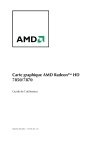
Public link updated
The public link to your chat has been updated.